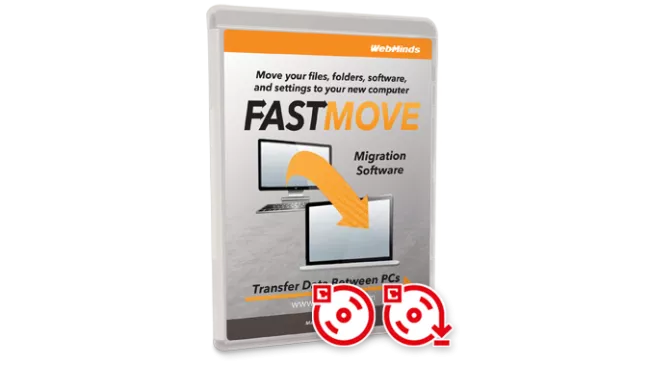Koupili jste si nový počítač a chcete si usnadnit převod nastavení, stejně jako přenos dokumentů fotek a dalšího obsahu? Použijte speciální nástroj.
| Plnou verzi programu je možné pořídit on-line prostřednictvím nákupu digitálního Chipu za 115 korun. Díky tomu získáte přístup k On-line DVD, kde najdete informace k programu a registraci licence. |
Program FastMove je určen pro usnadnění přechodu ze staršího počítače na nový stroj. Může jít například o klasický počítač s Windows 7 a nový notebook s Windows 11. FastMove zvládne přesun uživatelských účtů včetně souvisejících nastavení, stejně jako standardních složek s dokumenty, videi, hudbou nebo fotkami. Dále můžete přenést i obsah jakýchkoli dalších adresářů s daty dle vašeho výběru. Kromě toho lze přenést instalované programy a ovladače hardwaru, stejně jako třeba záložky oblíbených webových stránek v běžných internetových prohlížečích. Aplikaci FastMove je potřeba instalovat na starý (zdrojový) i nový (cílový) počítač a následně si zvolit, jaká data budou mezi stroji přenesena. Při migraci dat s použitím programu FastMove si můžete vybrat mezi jejich přenosem v místní síti (přes Wi-Fi nebo LAN) a použitím externího pevného disku.
Roční plnou verzi programu FastMove v ceně 700 korun můžete po aktivaci používat bez funkčních omezení včetně průběžných aktualizací, ovšem bez nároku na technickou podporu a upgrade na vyšší verzi. Licence je určena pro přenos z jednoho nekomerčního počítače na jiný a nesmí být dále distribuována nebo prodávána. Období provedení registrace, instalace a aktivace je zaručeno do konce ledna 2024.
Plná verze | On-line registrace | AJ, NJ | Windows 7-11 (32/64 bit)
www.fastmove.com
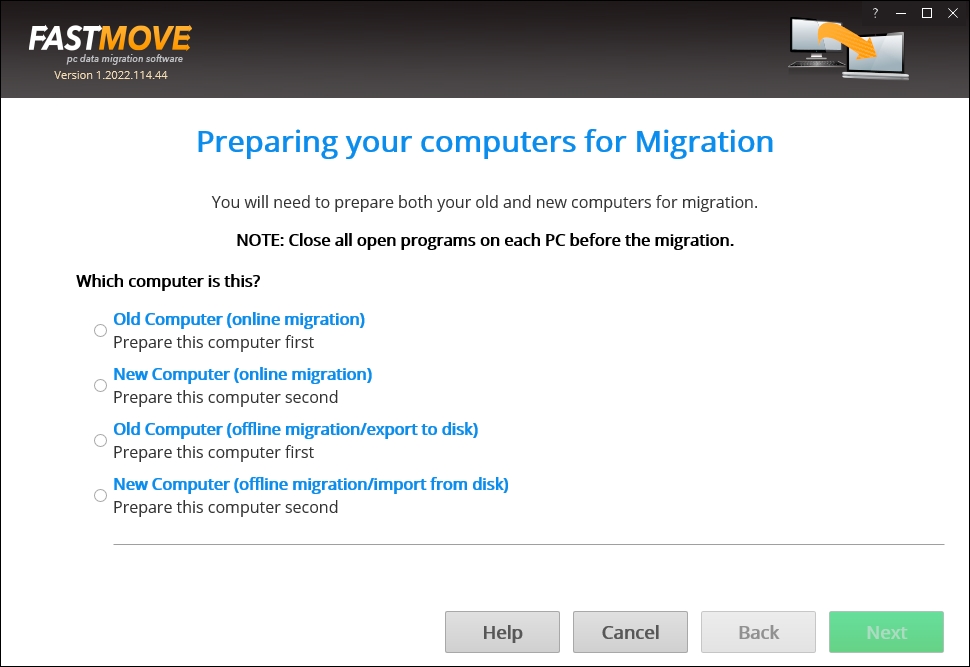
Instalujete program FastMove do starého i nového počítače a začněte pracovat nejdříve s tím starým. Zvolte způsob migrace (prostřednictvím místní sítě, nebo externího disku) a následně zvolte data, která se mají mezi oběma počítači přenést.
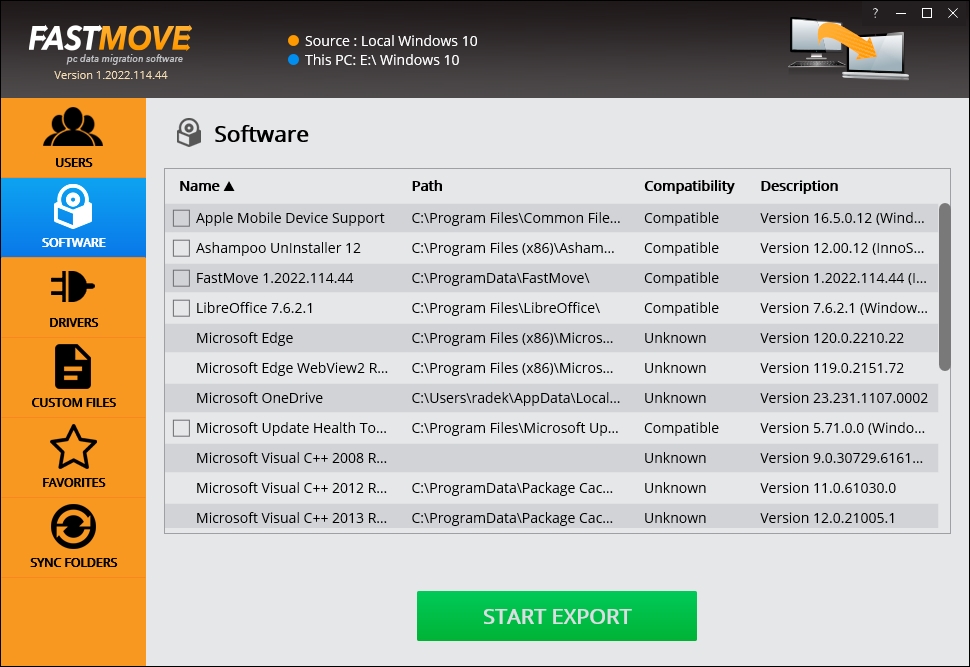
FastMove umí přenést uživatelské účty, instalované programy a ovladače, uživatelská data nebo třeba záložky oblíbených stránek v internetových prohlížečích. Zvolte si k přenosu opravdu jen to důležité, abyste se s přechodem na nový počítač zbavili starého balastu.
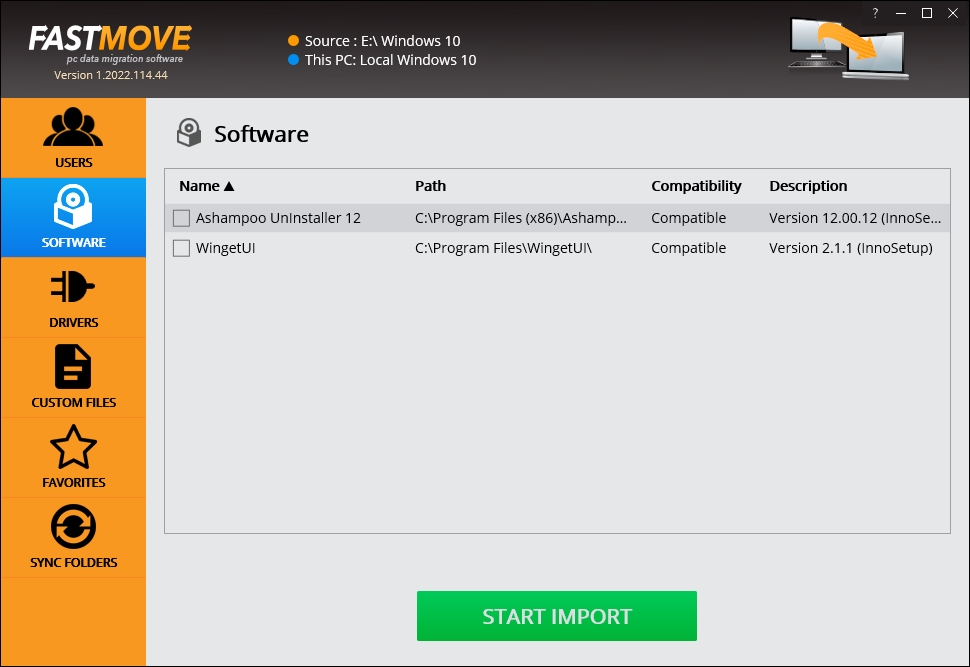
Po přípravě dat k přenosu připojte externí disk k novému počítači, spusťte na něm program FastMove a zvolte možnost „New Computer (offline migration/import from disk)“. Následně vyberte disk s přenášenými daty a pak i konkrétní data či aplikace. Přenos spustíte kliknutím na „Start Migration“.
Jakkoli zní možnost přenosu instalovaných ovladačů mezi dvěma počítači lákavě, používejte tuto funkci programu FastMove s rozvahou. Starý a nový počítač budou mít pravděpodobně hodně odlišný hardware, a proto nebude mít smysl většinu ovladačů přenášet. Navíc si dnes Windows poradí se stažením ovladačů pomocí služby Windows Update automaticky, takže by byla jejich migrace zbytečná. To se ale netýká nestandardního hardwaru, například starší tiskárny, skeneru či jiného zařízení, které se neobejde bez speciálního ovladače. V tomto případě určitě stojí za to ovladače přenést.

Koupit časopis Chip
Chip je možné číst v tištěné nebo v digitální podobě na mobilech, tabletech a počítačích.